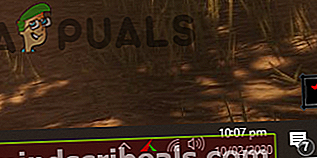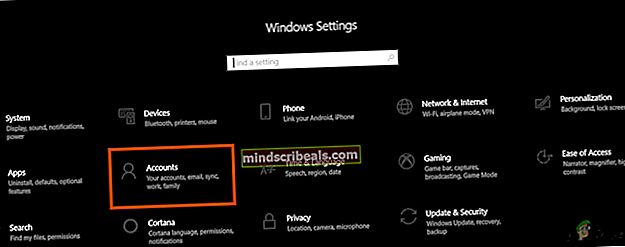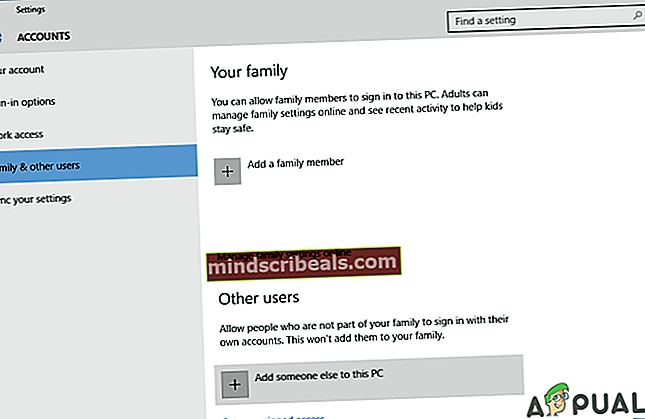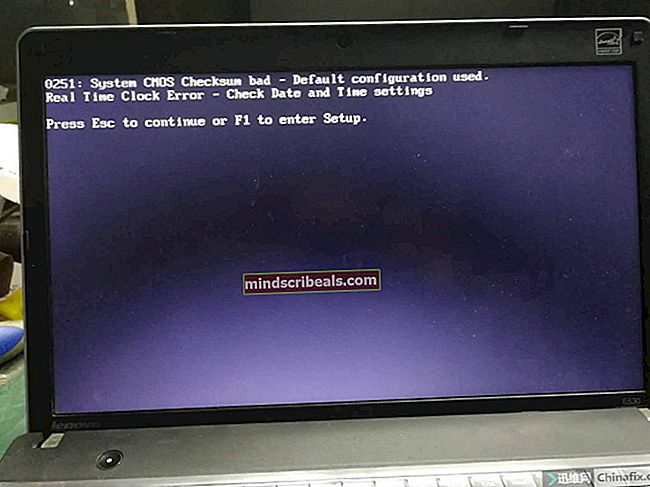Τρόπος αντιμετώπισης προβλημάτων κατά τη συντριβή του SystemSettings.exe στα Windows 10
Υπάρχουν πολλές διαδικασίες των Windows που εκτελούνται στο παρασκήνιο. Βεβαιώνουν ότι παρέχεται στον χρήστη μια αξιόπιστη και ισχυρή πλατφόρμα εργασίας. «SystemSettings.exeΕίναι ένα εκτελέσιμο αρχείο και θεωρείται συχνά ως μία από τις υπηρεσίες παρασκηνίου. Είναι ορατό ως Ρυθμίσεις στην καρτέλα Διαδικασία στη Διαχείριση εργασιών.

Τι είναι το SystemSettings.exe;
Το "SystemSettings.exe" είναι ένα εκτελέσιμο αρχείο των Windows που προέρχεται από τη Microsoft, επομένως είναι ασφαλές και όχι πρόγραμμα κακόβουλου λογισμικού. Πρόκειται 85 έως 90kb σε μέγεθος και όταν ο χρήστης ανοίγει τον πίνακα ελέγχου, μπορεί να φαίνεται να τρέχει στο παρασκήνιο. Το "SystemSettings.exe" βρίσκεται στην ακόλουθη θέση (εάν τα Windows είναι εγκατεστημένα στο διαμέρισμα "C"):
"C: \ Windows \ ImmersiveControlPanel"
Δεδομένου ότι το SystemSettings.exe είναι ένα εκτελέσιμο αρχείο που περιέχει εκτελέσιμο κώδικα μηχανής (όχι καθαρό κώδικα μηχανής αλλά μερικά μεταδεδομένα), δεν είναι σε μορφή αναγνώσιμη από τον άνθρωπο. Όταν ο χρήστης ανοίγει τον πίνακα ελέγχου, ο πυρήνας των Windows απαιτεί την εκτέλεση του προγράμματος που βρίσκεται στο SystemSettings.exe. Αυτό το πρόγραμμα περιέχει οδηγίες που εκτελούνται για να βεβαιωθείτε ότι ο πίνακας ελέγχου εμφανίζεται και λειτουργεί σωστά.

Είναι το "SystemSettings.exe" απειλή;
Δεν αποτελεί απειλή, ωστόσο, σε ορισμένες περιπτώσεις, μπορεί να προκαλέσει την επιβράδυνση του υπολογιστή σας. Τα προγράμματα προστασίας από ιούς δεν εντοπίζουν το "SystemSettings.exe" ως κακόβουλο πρόγραμμα. Συνιστούμε να μην καταργήσετε αυτό το αρχείο, καθώς αποτελεί μέρος του λειτουργικού συστήματος.
Σφάλματα SystemSettings.exe
Υπήρξαν ορισμένες περιπτώσεις κατά τις οποίες ο χρήστης πλοηγείται στις ρυθμίσεις των Windows και διακόπτεται η ρύθμιση. Αυτό συναντάται συχνά σε συστήματα που χρησιμοποιούν την έκδοση των Windows 10 1809, 1903 & 1909. Το σφάλμα μπορεί να οδηγήσει στην εμφάνιση ενός μπλε εικονιδίου και στη συνέχεια να εξαφανιστεί μετά από λίγα δευτερόλεπτα. Ακολουθήστε τα παρακάτω βήματα για να απαλλαγείτε από αυτό το πρόβλημα.
Ακολουθούν μερικές μέθοδοι με τις οποίες μπορείτε να επιλύσετε τα σφάλματα που σχετίζονται με αυτό το αρχείο. Βεβαιωθείτε ότι έχετε συνδεθεί ως διαχειριστής πριν συνεχίσετε.
Εκτελέστε τη σάρωση ελέγχου αρχείων συστήματος και την εντολή DSIM
Η σάρωση SFC είναι μια λειτουργικότητα που παρέχεται από τη Microsoft, η οποία επιτρέπει στο χρήστη να πραγματοποιήσει σάρωση αρχείων Windows για να ελέγξει για κατεστραμμένα αρχεία. Το DSIM σημαίνει υπηρεσία και διαχείριση εικόνων ανάπτυξης. Είναι ένα εργαλείο που βοηθά τους χρήστες να επιδιορθώσουν τις εικόνες των Windows. Βεβαιωθείτε ότι έχετε δοκιμάσει και τις δύο μεθόδους προτού προχωρήσετε στις παρακάτω λύσεις.
Απενεργοποιήστε το Antivirus
Μερικές φορές το Antivirus μπορεί επίσης να προκαλέσει σφάλμα στις εφαρμογές. Δοκιμάστε να απενεργοποιήσετε το antivirus ακολουθώντας τα παρακάτω βήματα.
- Στην κάτω δεξιά γωνία της οθόνης, υπάρχει το Γραμμή ειδοποιήσεων των Windows, βρείτε το εικονίδιο προστασίας από ιούς εκεί.
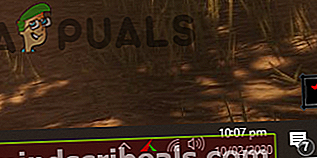
- Κάντε δεξί κλικ σε αυτό και κάντε κλικ στην έξοδο ή απενεργοποιήστε ή κλείστε.
- Για να απενεργοποιήσετε πρόσθετες δυνατότητες του antivirus, θα πρέπει να πλοηγηθείτε στο κύριο μενού του.
- Εάν το πρόβλημα παραμένει, ακολουθήστε το παρακάτω βήμα για περαιτέρω προσπάθεια επίλυσης αυτού του ζητήματος.
Δημιουργήστε έναν άλλο χρήστη
Εάν όλες οι παραπάνω λύσεις δεν λειτούργησαν για εσάς, δοκιμάστε να δημιουργήσετε έναν άλλο λογαριασμό χρήστη. Ακολουθήστε τα παρακάτω βήματα για να το κάνετε.
- Στην κάτω αριστερή γωνία της οθόνης, θα πρέπει να υπάρχει ένα λογότυπο των Windows (κουμπί έναρξης).
- Κάνε κλικ στο εικονίδιο ρυθμίσεων.
- Κάντε κλικ στο Λογαριασμοί μόλις εμφανιστούν οι Ρυθμίσεις των Windows.
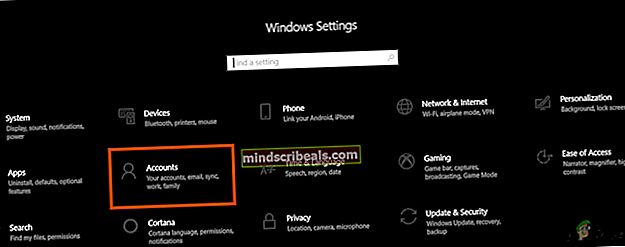
- Κάντε κλικ στο Οικογένεια και άλλοι χρήστες που είναι μια επιλογή στον αριστερό πίνακα στις Ρυθμίσεις των Windows.
- Επιλέξτε "Προσθέστε κάποιον άλλο σε αυτόν τον υπολογιστή“.
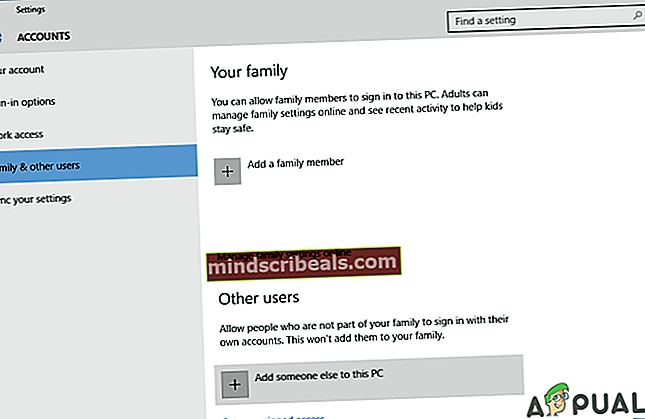
- Τώρα επιλέξτε "Δεν έχω τα στοιχεία σύνδεσης αυτού του ατόμουΚαι στη συνέχεια προσθέστε έναν χρήστη χωρίς λογαριασμό Microsoft.
- Εισαγάγετε τα διαπιστευτήρια όπως θέλετε και επιλέξτε επόμενο.
- Αφού δημιουργήσετε έναν νέο λογαριασμό, συνδεθείτε σε αυτόν και ελέγξτε εάν το πρόβλημα έχει επιλυθεί.